很多的系统用户会觉得Win8.1系统很冗余 , 说起造成繁冗的原因我们便不得不说到这个WinSxS特殊文件夹 , 存储大量系统系统备份、更新补丁备份 。 随着时间的推移 , WinSxS也成为系统盘最大的文件夹 。
在WinSxS文件夹中 , 主要由三部分组成:1、与Windows共享;2、备份和已禁用的功能;3、缓存和临时数据 。 对于普通用户来说 , 最关心的是WinSxS文件夹为何持续变大?实际上 , WinSxS文件夹具体功能为组件存储 , 里面存储了Windows重要组件功能 , 例如大家熟悉的C:Windowssystem32目录 。
而WinSxS文件夹自身与C:Windowssystem32目录创建了硬链接 , 因此 , 我们很难在资源管理器直接查看实际大小 , 参考下图:

文章插图
那我们如何查看这个文件夹实际大小呢?这时 , 我们直接使用Win7、Win8.1内置的DISM管理工具 , 查询文件夹大小 , 具体操作参考如下——
1、例如Win8.1平台 , 我们右击开始按钮 , 选择命令提示符(管理员);Win7平台点击开始菜单 , 在搜索框中输入cmd , 然后右击以管理员身份运行;

文章插图
2、在打开的命令提示符中输入如下查询命令:
【商场有绝招吗 快速知晓Win8.1中WinSxS文件夹大小有绝招】 Dism.exe /Online /Cleanup-Image /AnalyzeComponentStore
//查询当前WinSxS文件夹实际大小
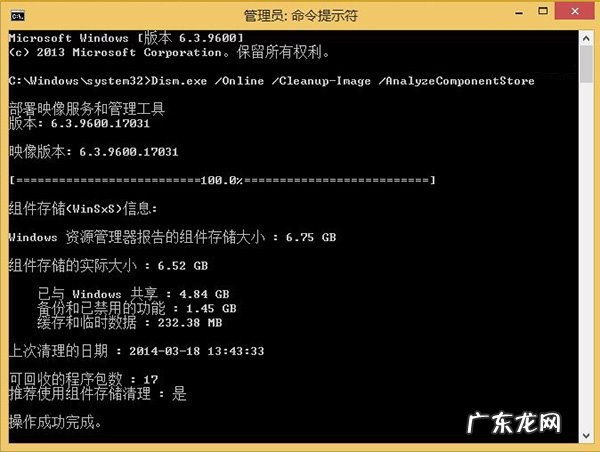
文章插图
从以上图片中不难看出 , WinSxS文件夹实际容量低于Windows资源管理器的数据显示 。
看到这里相信大家对Win8.1系统中WinSxS这个特殊文件夹有了详细的认识 , 如果你想知道这个特殊文件夹究竟占据我们多少的内存空间 , 便可以根据我们以上详细的介绍来快速知晓这个文件夹的大小 。
特别声明:本站内容均来自网友提供或互联网,仅供参考,请勿用于商业和其他非法用途。如果侵犯了您的权益请与我们联系,我们将在24小时内删除。
